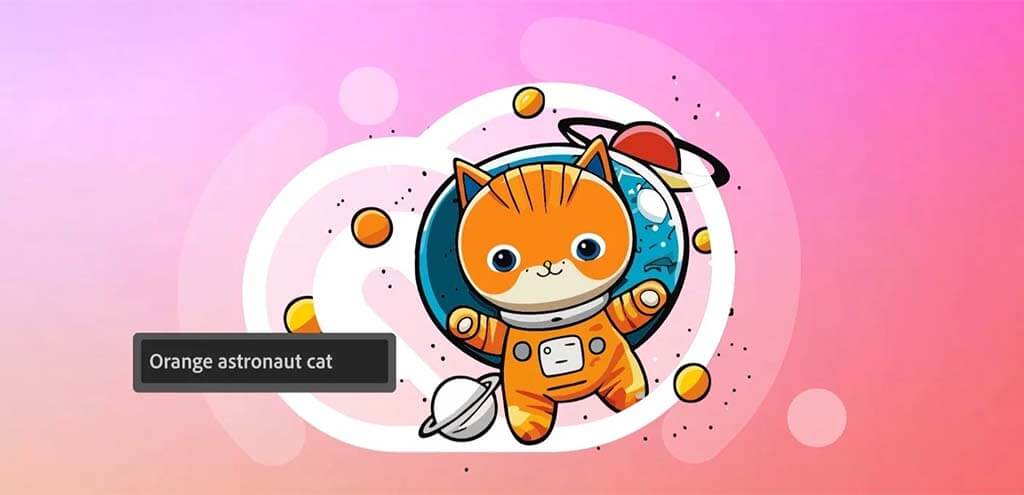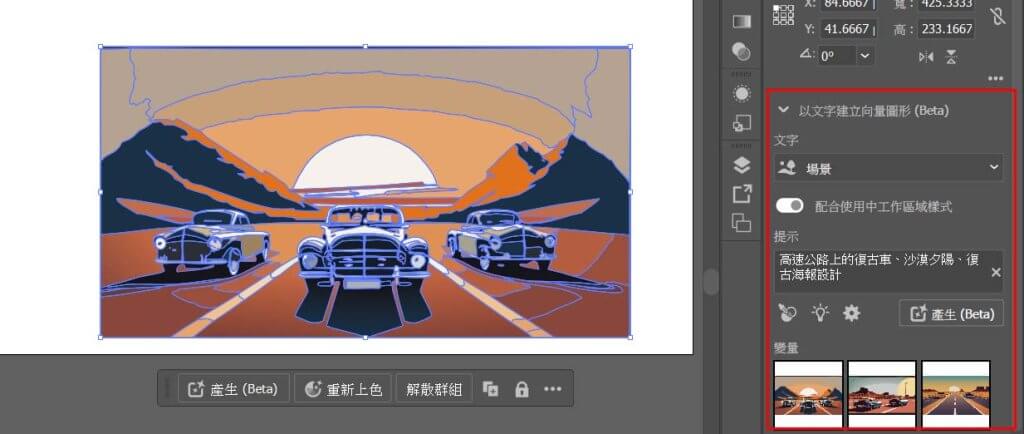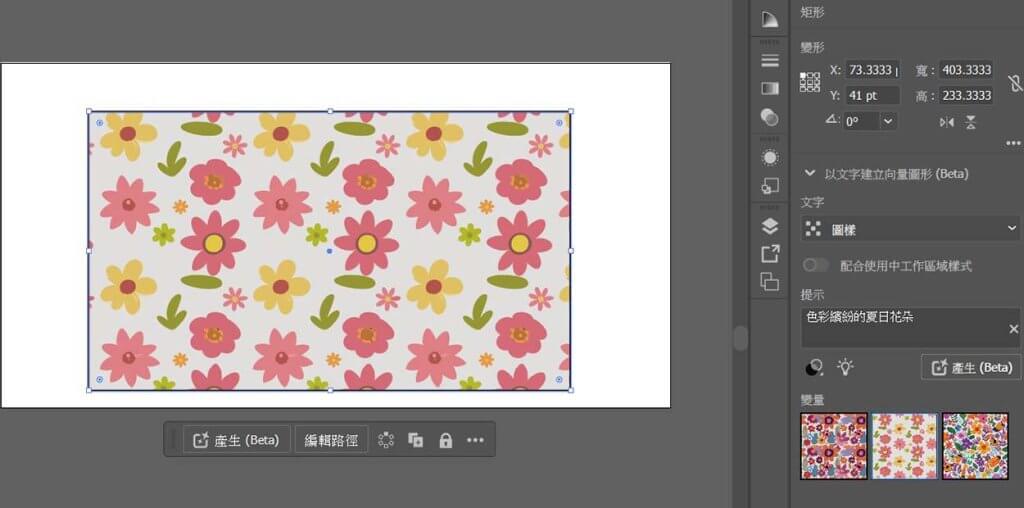在 Adobe Max 2023(雙十節)年度活動上,Adobe 宣佈新一代 Firefly 的三大 AI 生成模型,包括 Firefly Image 2 模型、Firefly Vector 向量模型和 Firefly Design 設計模型。這些新模型已分別應用到 Adobe CC 2024 版的 Illustrator、Photoshop 和 Express 等重量級產品上。雖然晚了競爭對手 Canva 大半年,Adobe 這條大鯨魚終於急起直追,參見《線上設計平台 Canva X AI 大升級》。
先來試試最特別的 Firefly Vector Model,Firefly 向量模型是世界上首創的向量圖生成式引擎,目前它只能在 Adobe Illustrator 2024 版上使用,叫做「以文字建立向量圖形」(Text to Vector Graphic),但尚未開放在 Adobe Firefly 和 Adobe Express 的網頁版上使用。
運用「以文字建立向量圖形」AI 功能,可以產生四種類型 (Type):主體、場景(Scene)、圖示 (Icon)或圖樣 (Pattern)。
一、在內容中或空白畫布上產生向量圖形
- 使用「矩形」工具為向量圖形新增矩形預留位置。
- 選取矩形,然後在「屬性面板 > 以文字建立向量圖形 (Beta) 區段 > 類型下拉式清單」中,選取下列其中一項:
- 場景 (Scene):產生整個向量場景,通常先用它來繪製底圖場景。
- 主體 (Subject):產生沒有背景的向量元素,比如人物,以新增至您自己的圖片或產生的場景。
- 圖示 (Icon):產生沒有背景的較簡單向量元素,例如 Logo。
- 在「提示」欄位中輸入所需輸出的描述,或選取範例提示。
- (預設) 輸出樣式會符合使用中工作區域的樣式。 若要變更此設定,請切換關閉「配合使用中工作區域樣式」。
- (選用) 您可以從「設定」調整輸出的細節層級 (1-5),也可以選取「樣式選擇器」,從參考的向量圖稿或影像中擷取樣式來套用。
- 選取「產生 (Beta)」,如下圖。
二、產生圖樣,並將其套用為填色或筆畫
- 在畫布上選取您要套用圖樣的物件,然後在工具列中選取「填色」或「筆畫 」。
- 在「屬性面板 > 以文字建立向量圖形 (Beta) 區段 > 類型下拉式清單」中,選取「圖樣」。
- 在「提示」欄位中輸入所需輸出的描述,或選取範例提示。 (選用) 選取「顏色控制項 」以調整和限制輸出中的顏色。
- 選取「產生 (Beta)」,如下圖。應用於《AI 重複圖案設計學》(Text to Pattern)。
- 所有變量的預覽版本圖樣會新增為「色票」面板 (「視窗 > 色票」) 中的圖樣色票,供日後使用。
三、編輯產生的重複圖樣
- 按兩下「色票」面板(或「視窗 > 色票」)中的圖樣色票。
- 或是,選取要編輯的圖樣物件,然後在功能選單列中選取「物件 > 圖樣 > 編輯圖樣 」,如下圖。
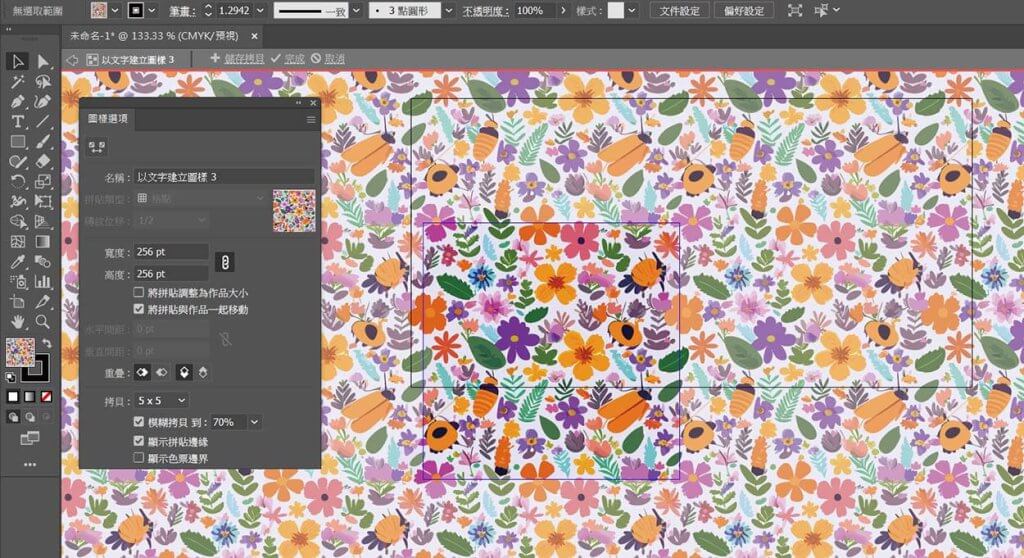
四、物件「重新上色或生成式上色」
- 以文字生成的向量圖形或圖樣,皆可再重新上色或生成式上色,詳見《Illustrator X Firefly AI 生成式上色》貼文。
- 或是,選取要編輯的圖樣物件,然後在功能選單列中選取「編輯 > 編輯色彩 > 重新上色或生成式重新上色 」,見下圖。
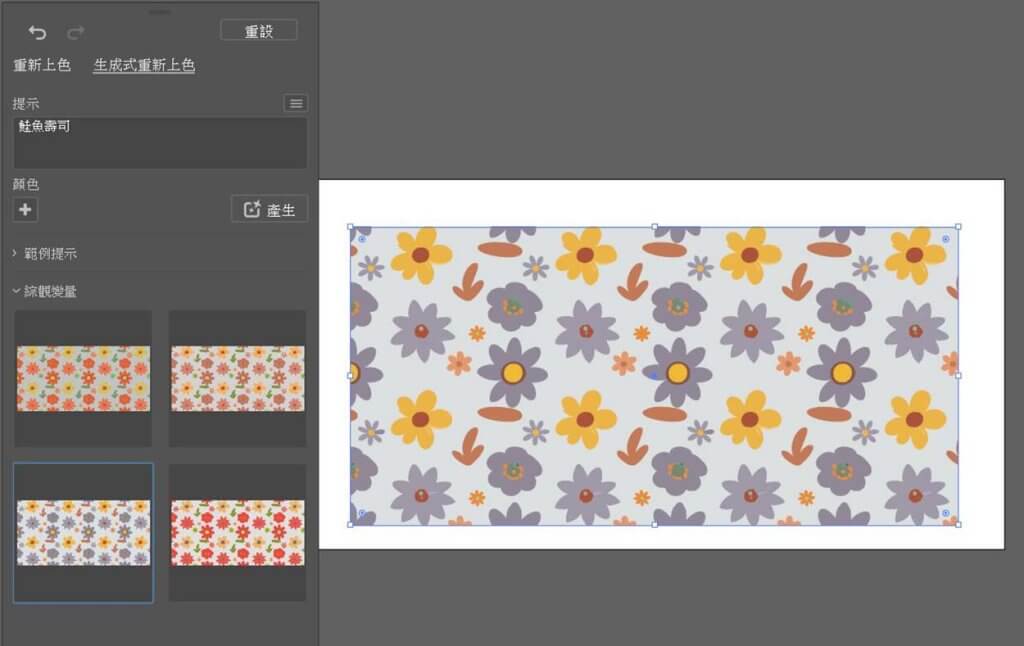
五、在物件上建立逼真的藝術模型
- 在功能選單列中選取「物件 > 模型(Beta) 」,首次使用需要安裝此 Mockup 工具。
- 「模型 (Beta)」讓您在產品包裝、馬克杯和 T 恤等物件上建立藝術的仿製。當您在點陣物件上套用向量圖時,Illustrator 會遵照該物件的曲線與邊緣,以非破壞性方式將向量圖自動調整到物件上。深入瞭解模型 (Beta)。參見下面的影片。
備註: 從 2023 年 11 月 1 日起,使用 Firefly AI 需要開始付費購買生成式點數(Generative Credits)。免費的帳號有 25 點數,用完點數就會顯示「點數不足」的訊息。Adobe Creative Cloud 和 Express 訂閱帳戶,明年 ( 2024/1/1) 才受影響,詳見《生成式點數的常見問題集》。